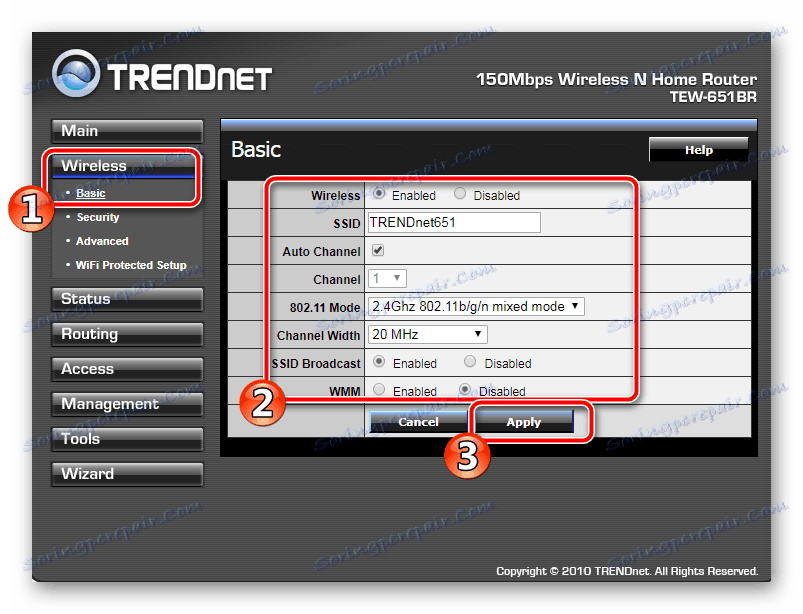Konfiguriranje usmerjevalnika TRENDnet
Vsak dan postaja usmerjevalnik vedno bolj priljubljen. Ta rešitev omogoča vsem domačim napravam, da se združijo v enem omrežju, prenašajo podatke in uporabljajo internet. Danes bomo pozorni na usmerjevalnike TRENDnet, vam pokazali, kako vnašati konfiguracijo takšne opreme in jasno prikazati postopek njihovega nastavljanja za pravilno delovanje. Odločiti se morate le za nekatere parametre in pazljivo sledite navodilom.
Vsebina
Konfigurirajte usmerjevalnik TRENDnet
Najprej morate razpakirati opremo, prebrati navodila za povezovanje in dokončati vse potrebno. Ko je usmerjevalnik priključen na računalnik, lahko nadaljujete s svojo konfiguracijo.
1. korak: Prijava
Prehod na nadzorno ploščo za nadaljnjo konfiguracijo naprave se pojavi prek katerega koli priročnega spletnega brskalnika. Morate storiti naslednje:
- Odprite brskalnik in v naslovno vrstico vnesite naslednji IP. Odgovoren je za prehod na nadzorno ploščo:
http://192.168.10.1 - Videli boste obrazec za vstop. Tukaj morate določiti svoje uporabniško ime in geslo. Na obeh vrsticah vnesite besedo
admin(v majhnih črkah).
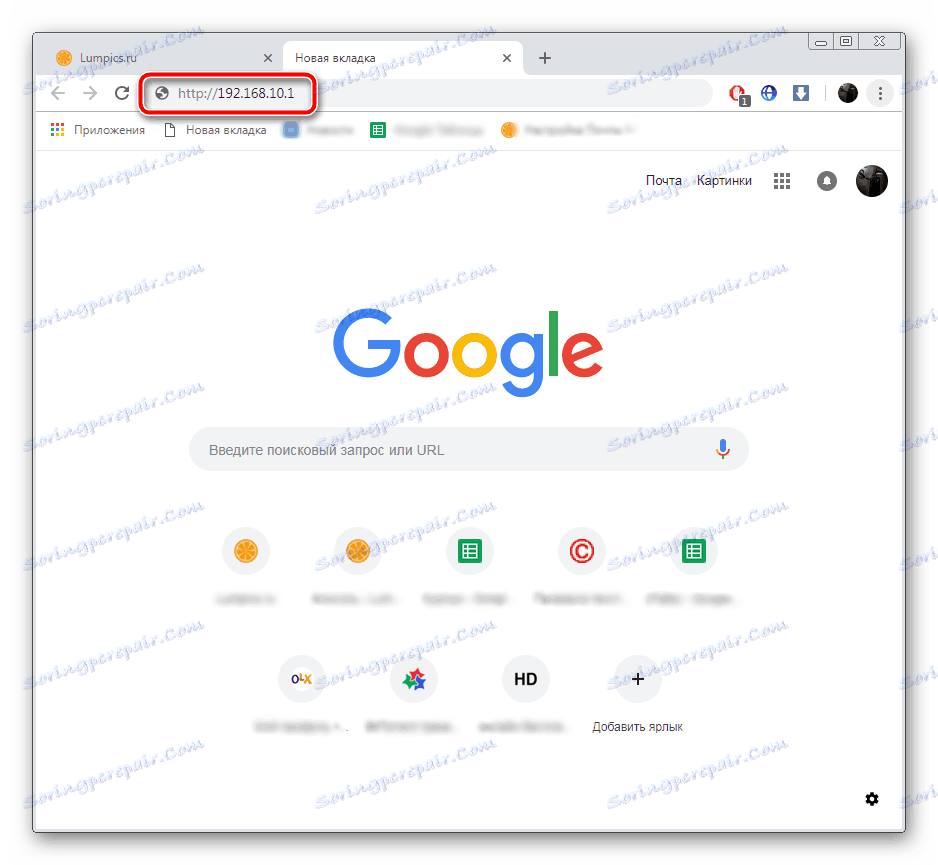
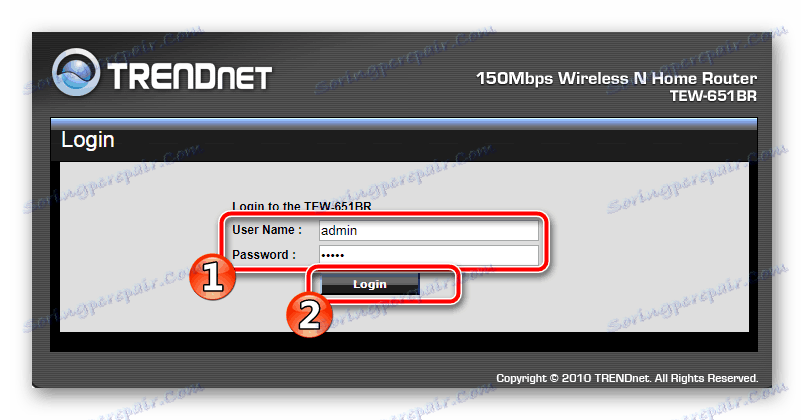
Počakajte nekaj časa, dokler se stran ne osveži. Pred vami boste videli nadzorno ploščo, kar pomeni, da je bila prijava uspešno zaključena.
2. korak: Prednastavitev
Čarovnik za namestitev je vgrajen v programsko opremo usmerjevalnika TRENDnet, ki ga priporočamo takoj, ko se prijavite. Ne opravlja funkcij polne konfiguracije internetne povezave, ampak bo pomagala določiti pomembne parametre. Zahtevati morate naslednje:
- V meniju na levi strani na dnu najdite in kliknite gumb »Čarovnik« .
- Oglejte si seznam korakov, izberite, ali naj naslednjič zaženete čarovnika za namestitev in pojdite naprej.
- Za dostop do nadzorne plošče nastavite novo geslo. Če nihče ne bo uporabil drugega usmerjevalnika, kot ste vi, lahko preskočite ta korak.
- Izberite časovni pas, da prikažete pravi čas.
- Zdaj imate na voljo konfiguracijo "IP IP Address" . Spremenite parametre v tem meniju samo, če ga priporoča vaš ponudnik, v pogodbi pa so določene vrednosti.
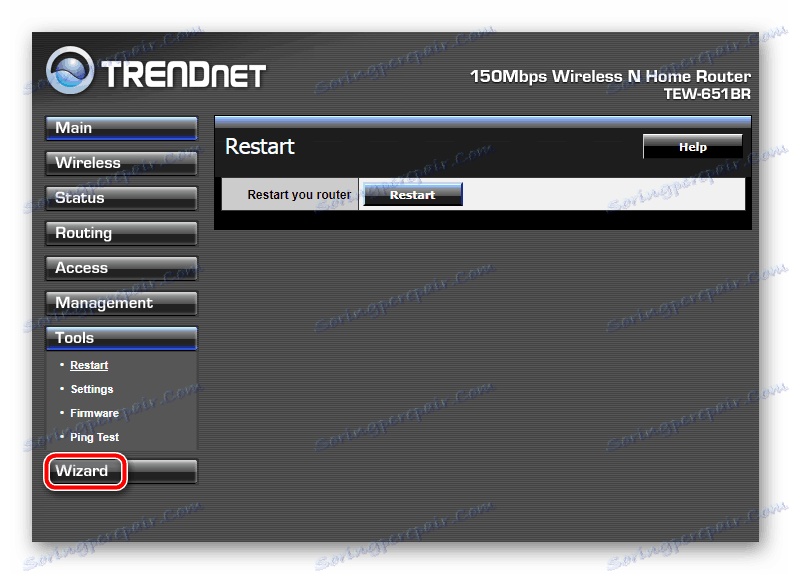
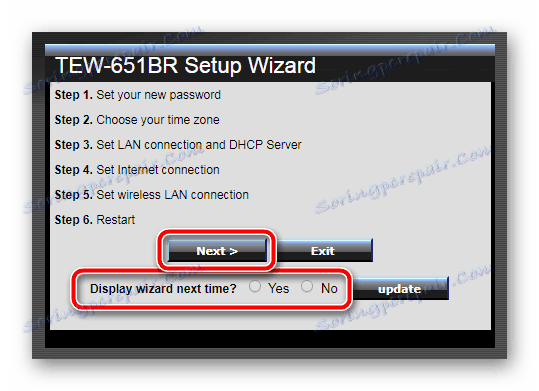
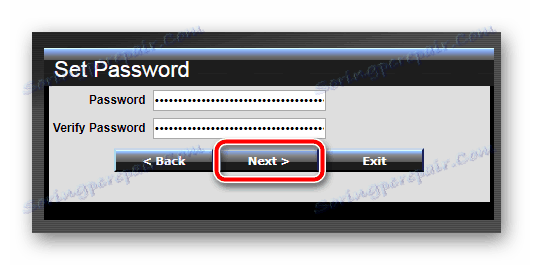
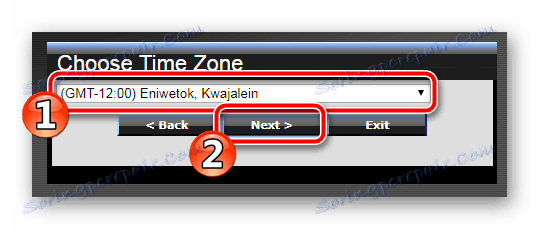
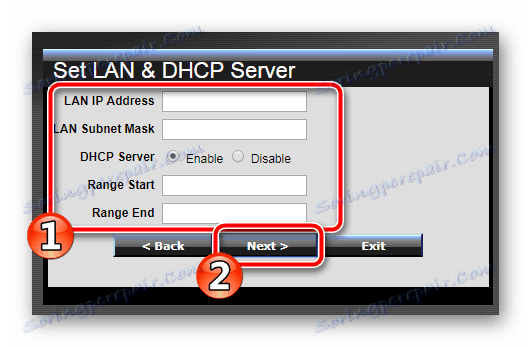
Nato bo čarovnik za nastavitve ponudil izbiro še nekaj dodatnih parametrov, vendar je bolje, da jih preskočite in premaknete na podrobnejšo ročno konfiguracijo, da boste natančno zagotovili običajno povezavo z omrežjem.
3. korak: nastavite Wi-Fi
Priporočamo, da takoj vzpostavite brezžični prenos podatkov in nato preklopite na konfiguracijo dostopa do interneta. Brezžične parametre je treba opredeliti kot:
- V meniju na levi izberite kategorijo »Brezžično« in pojdite na podokno »Osnovno« . Zdaj morate izpolniti naslednji obrazec:
![Konfigurirajte osnovne parametre brezžičnega omrežja TRENDnet]()
- »Brezžično« - nastavite vrednost na »Omogočeno« . Postavka je odgovorna za omogočanje brezžičnega prenosa informacij.
- »SSID« - tukaj v vrstici vnesite poljubno primerno omrežno ime. To ime bo prikazano na seznamu, ki je na voljo pri poskusu povezave.
- "Auto Channel" - spreminjanje tega parametra ni potrebno, če pa potrdite polje poleg njega, zagotovite stabilnejše delovanje omrežja.
- "SSID Broadcast" - kot v prvem parametru, nastavite oznako poleg vrednosti "Enabled" .
Ostanite shranjeni le, če nadaljujete na naslednji korak. Preostalih parametrov v tem meniju ni treba spreminjati.
- V razdelku »Osnovno« pojdite na »Varnost« . V pojavnem meniju izberite vrsto zaščite »WPA« ali »WPA2« . Delujejo po istem algoritmu, drugi pa varneje povezavo.
- Nastavite označevalec parametrov "PSK / EAP" na "PSK" in "Cipher Type" na "TKIP" . To so vse vrste šifriranja. Ponudili smo vam, da trenutno izbirate najbolj zanesljivega, vendar imate pravico nastaviti označevalce, kjer se vam zdi primerno.
- Dvakrat vnesite geslo, ki ga želite nastaviti za svoje omrežje, in nato potrdite nastavitve.
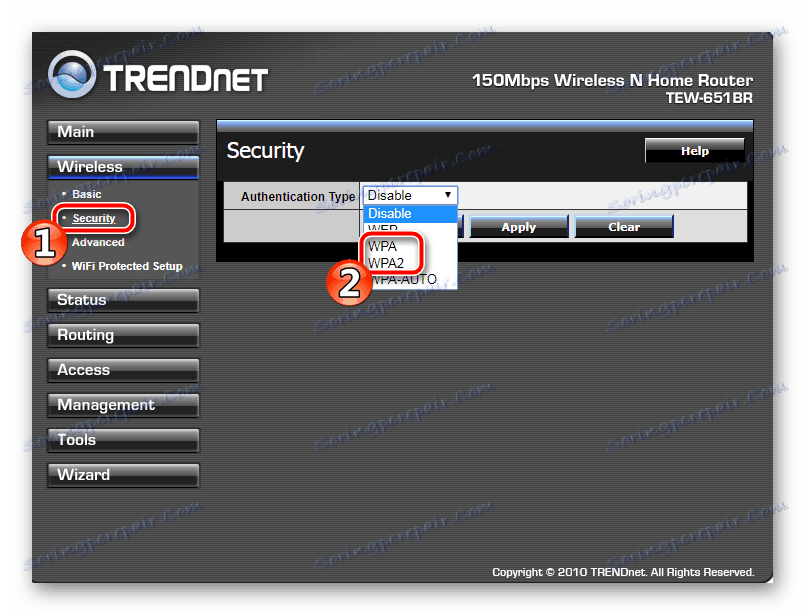
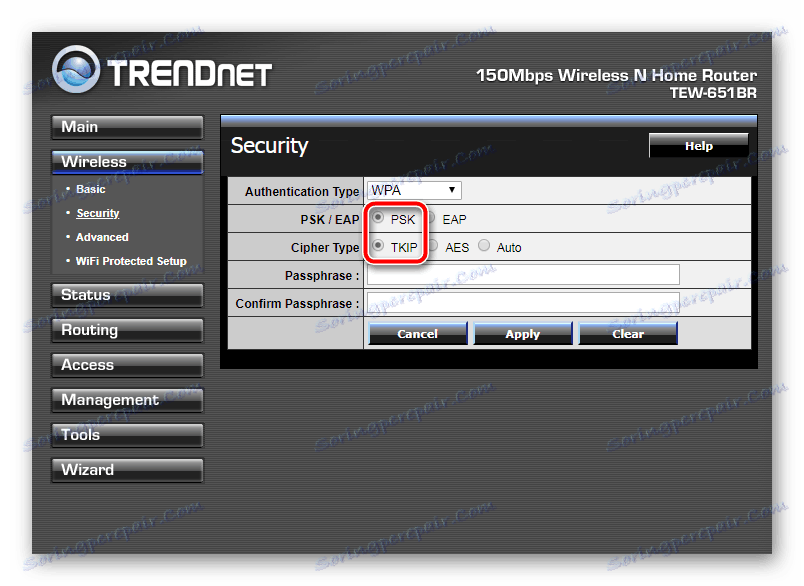
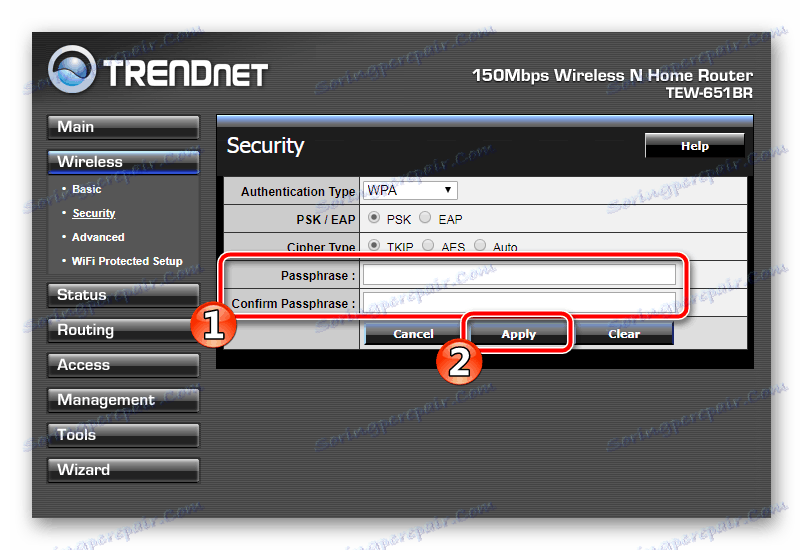
Večina usmerjevalnikov TRENDnet podpira tehnologijo WPS. Omogoča vam povezavo z brezžičnim omrežjem brez vnašanja gesla. Ko ga želite vključiti, pojdite na razdelek »Brezžično« in pojdite na »Wi-Fi Protected Setup« in nastavite vrednost »WPS« na »Enabled« . Koda bo nastavljena samodejno, če pa je to določeno v pogodbi, sami spremenite to vrednost.
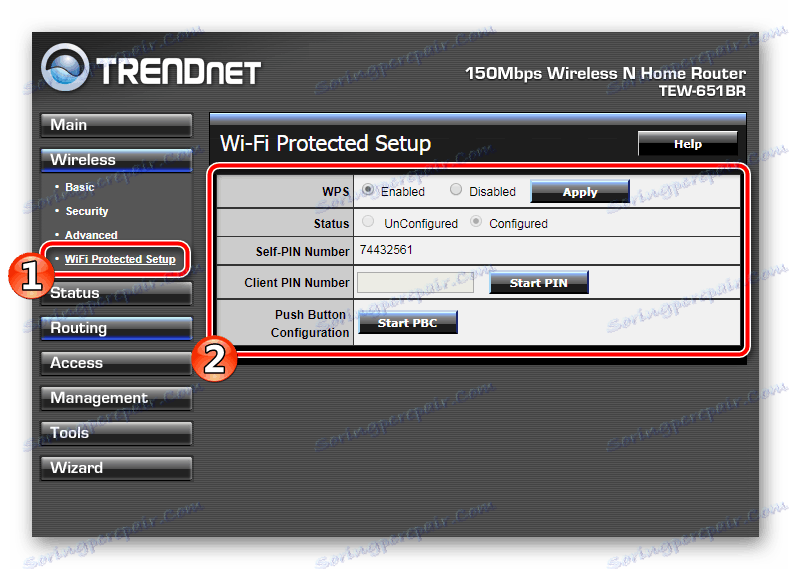
S tem se zaključi proces konfiguracije brezžičnega omrežja. Nato nastavite osnovne parametre in po tem lahko že začnete uporabljati internet.
4. korak: dostop do interneta
Pri sklenitvi pogodbe z vašim ponudnikom boste prejeli poseben list ali dokument, ki vsebuje vse potrebne podatke, ki jih bomo vnesli v tem zadnjem koraku. Če nimate nobene dokumentacije, se obrnite na predstavnike podjetja in od njih zahtevajte pogodbo. Nato sledite tem korakom:
- V nadzorni plošči pojdite na kategorijo »Main« in izberite razdelek »WAN« .
- Navedite vrsto uporabljene povezave. "PPPoE" je običajno vključen, vendar imate lahko v pogodbi drugačno vrsto.
- Tukaj se morate sklicevati tudi na pogodbo. Če dobite IP samodejno, označite oznako v bližini »Pridobi IP samodejno« . Če dokumentacija vsebuje določene vrednosti, izpolnite poseben obrazec. To naredite previdno, da se izognete napakam.
- DNS parametri se izpolnijo tudi v skladu z dokumentacijo ponudnika.
- Namenjen je bodisi novemu MAC naslovu ali pa ga prenese iz starega omrežnega vmesnika. Če nimate podatkov, ki jih morate vnesti v ustrezno vrstico, se obrnite na podporno storitev vašega ponudnika.
- Še enkrat preverite, ali so bili vsi podatki pravilno vneseni in shranite nastavitve.
- Pojdite v razdelek »Orodja« , izberite kategorijo »Ponovni zagon« in znova zaženite usmerjevalnik, da bodo spremembe začele veljati.
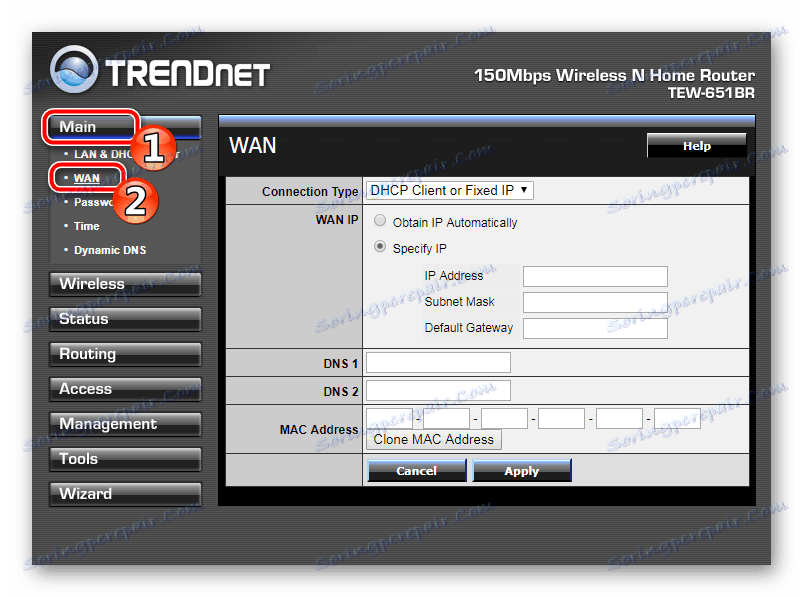
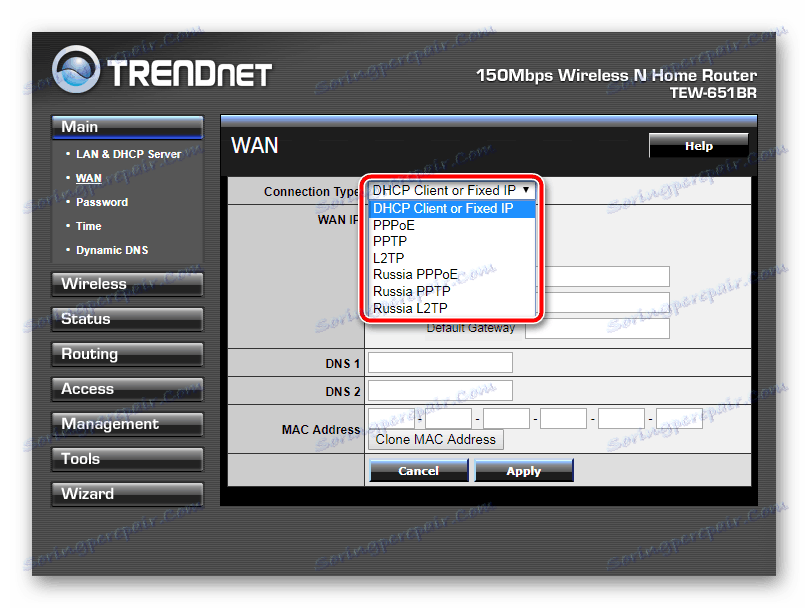
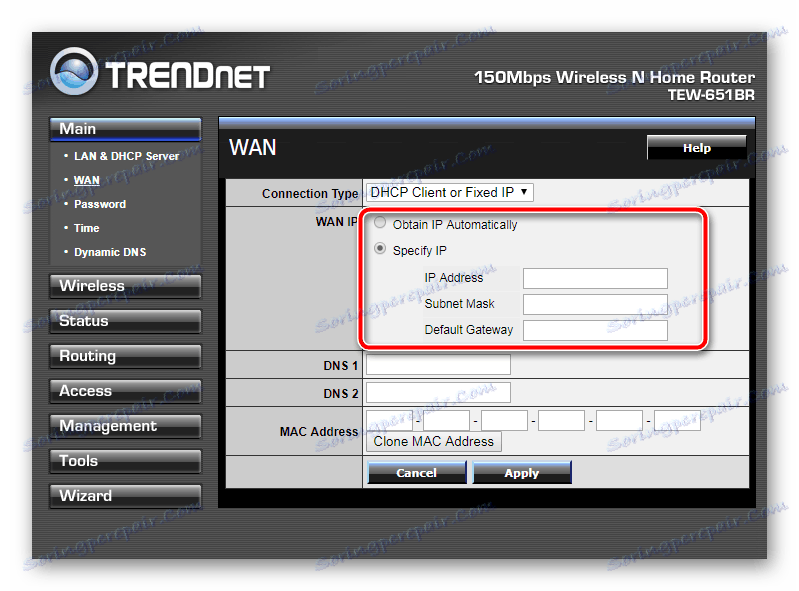
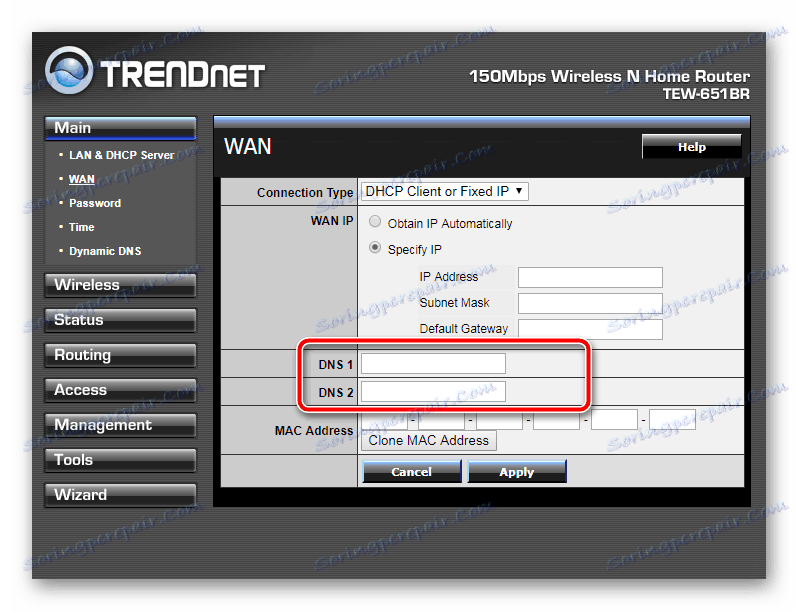
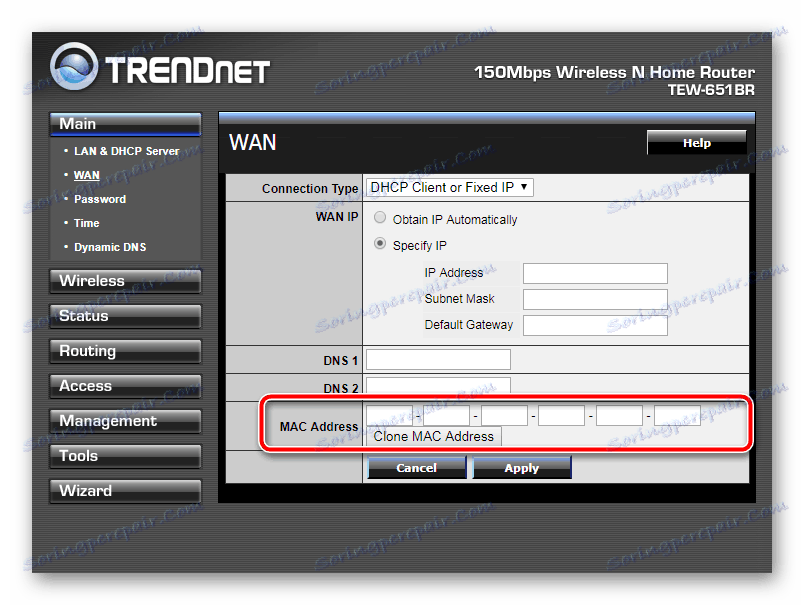
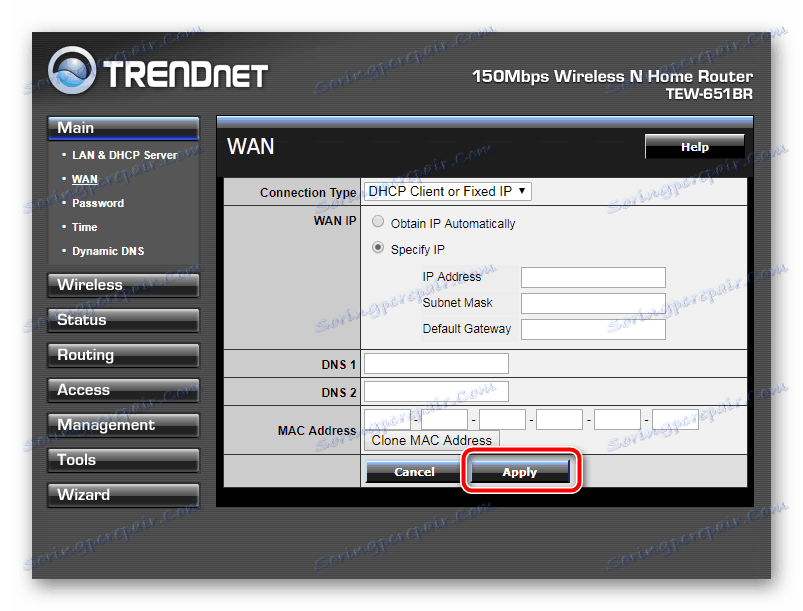
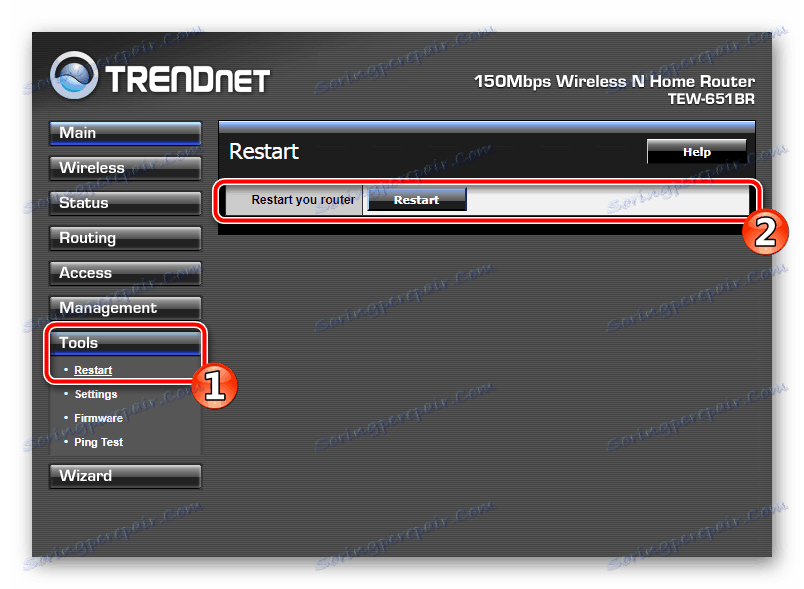
5. korak: shranite profil s konfiguracijo
Osnovne informacije o trenutni konfiguraciji si lahko ogledate v razdelku »Stanje« . Prikazuje različico programske opreme, čas delovanja usmerjevalnika, omrežne nastavitve, dnevnike in dodatne statistične podatke.
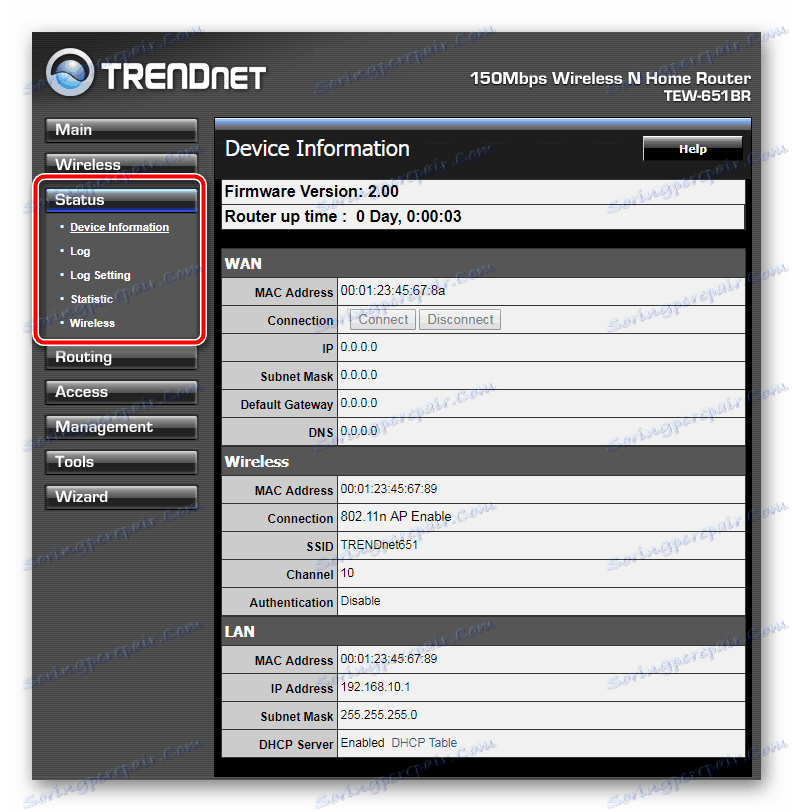
Izbrane nastavitve lahko shranite. Ustvarjanje takega profila vam ne bo omogočilo hitro preklapljanje med konfiguracijami, ampak tudi obnovite parametre, če pomotoma ali namerno ponastavite nastavitve usmerjevalnika. Če želite to narediti, v razdelku »Orodja« odprite parameter »Nastavitve« in kliknite gumb »Shrani« .
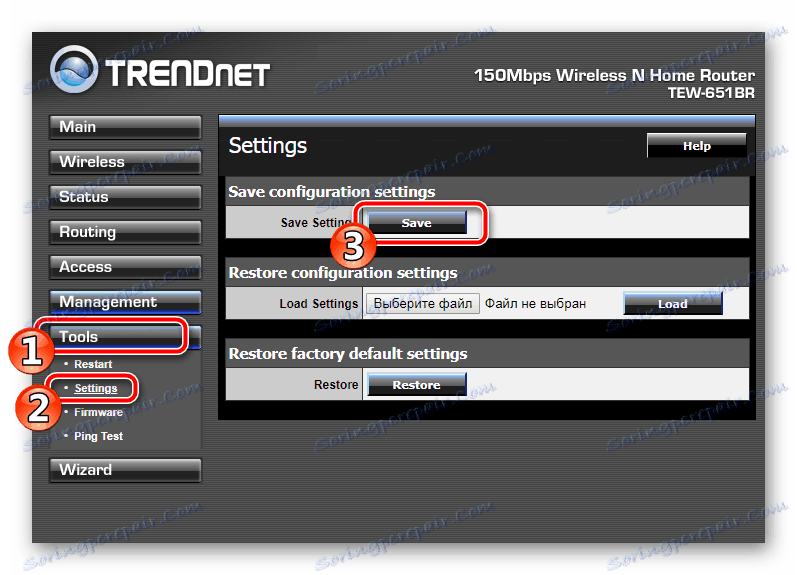
S tem se zaključi postopek za nastavitev usmerjevalnika iz podjetja TRENDnet. Kot lahko vidite, to poteka precej enostavno, sploh ne potrebujete posebnega znanja ali veščin. Dovolj je slediti predpisanim navodilom in se prepričajte, da so vrednosti, pridobljene pri sklenitvi pogodbe s ponudnikom, pravilno vnesene.